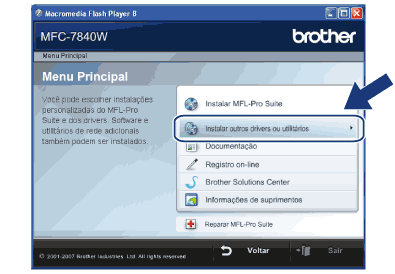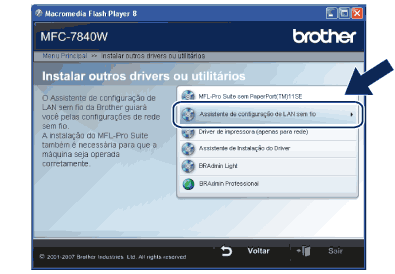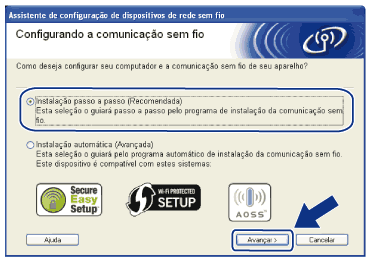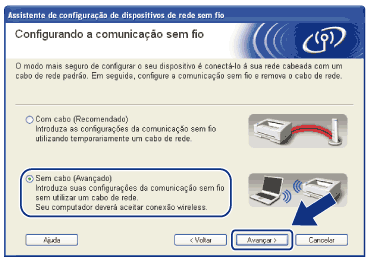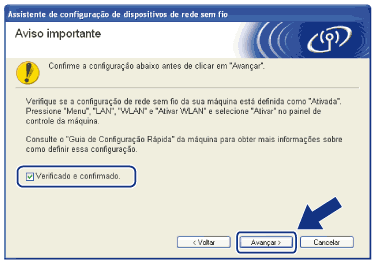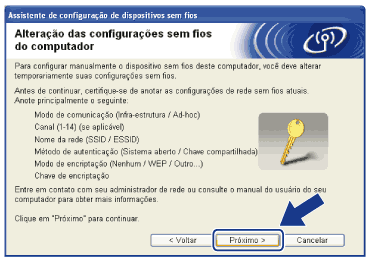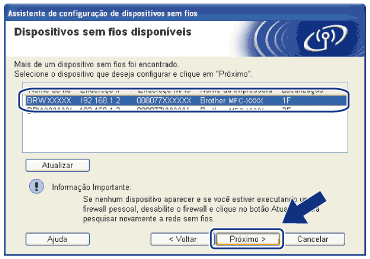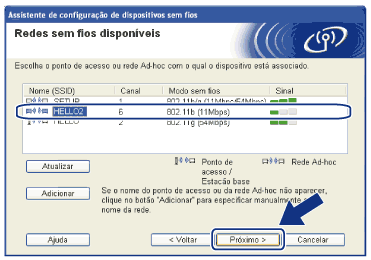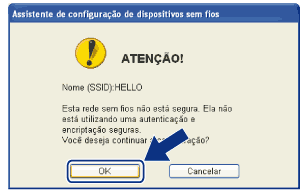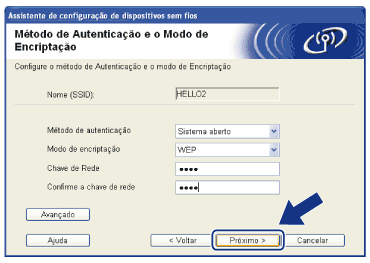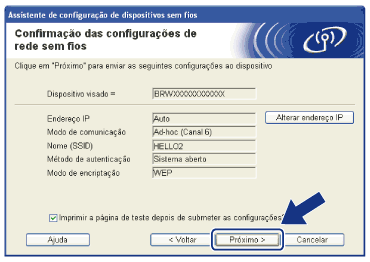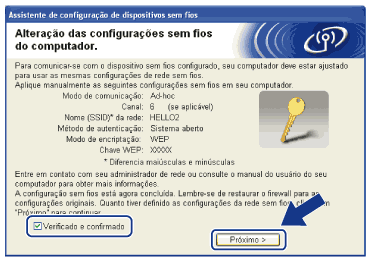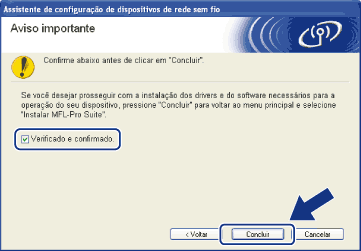| 1 | Conecte o cabo elétrico da máquina na tomada da rede elétrica. Ligue a chave Liga/Desliga da máquina. |
| 2 | Pressione Menu, 5, 2, 7. Usando  ou  , selecione Ativada e pressione OK. Habilitar WLAN  Ativada  |
|
| 3 | Ligue o computador. Feche quaisquer aplicativos em execução antes da configuração. |
| 4 | Insira o CD-ROM fornecido na unidade do CD-ROM. A tela de abertura aparecerá automaticamente. Se aparecer a tela de nome de modelo, escolha a sua máquina. Se aparecer a tela de idiomas, escolha o seu idioma. |
| 5 | O menu principal do CD-ROM será exibido. Clique em Instalar outros drivers ou utilitários.  Observação | | Se essa janela não aparecer, use o Windows® Explorer para executar o programa start.exe a partir da pasta raiz do CD-ROM Brother. |
|
| 6 | Clique em Assistente de configuração de LAN sem fio. |
| 7 | Selecione Instalação passo a passo (Recomendada) e a seguir clique em Avançar. |
| 8 | Escolha Sem cabo (Avançado) e clique em Avançar. |
| 9 | Leia a Aviso importante. Marque a caixa de seleção depois de confirmar que a configuração sem fio está ativada e clique em Avançar. |
| 10 | Você precisa alterar temporariamente as configurações sem fio de seu computador. Siga as instruções que aparecem na tela. Certifique-se de anotar todas as configurações como o SSID ou canal de seu computador. É necessário restabelecer em seu computador as configurações originais para comunicação sem fio. Em seguida, clique em Próximo. Item | Registre as configurações atuais de comunicação sem fio do computador | Modo de comunicação:
(Infra-estrutura / Ad-hoc) | | Canal:
(1 - 14) | | Nome da rede:
(SSID/ESSID) | | Método de autenticação:
(Sistema aberto/Chave compartilhada/WPA/WPA2-PSK/LEAP) | | Modo de encriptação:
(Nenhum/WEP/TKIP/AES/CKIP) | | Chave de encriptação:
| |
|
| 11 | Para comunicar com a máquina sem fio não-configurada, mude temporariamente as configurações de conectividade sem fio no computador para corresponder às configurações padrão da máquina mostradas nessa tela. Marque a caixa de seleção depois de confirmar essas configurações e clique em Próximo.  Observação | • | Se uma mensagem para reiniciar o computador for exibida depois que as configurações da conectividade sem fio tiverem sido alteradas, reinicie o computador e volte para a etapa 4 e continue com a instalação ignorando as etapas 10 e 11. | | • | Para usuários do Windows Vista®: Você pode mudar temporariamente as configurações de conectividade sem fio no computador seguindo as etapas abaixo: | (1) | Clique em Iniciar e depois em Painel de controle. | | (2) | Clique em Rede e Internet e no ícone Centro de Rede e Compartilhamento. | | (3) | Clique em Conectar-se a uma rede. | | (4) | É possível ver na listagem o SSID da impressora com comunicação sem fio. Selecione SETUP e clique em Conectar. | | (5) | Clique em Conectar assim mesmo e em Fechar. | | (6) | Clique em Exibir status da Conexão de rede sem fio (SETUP). | | (7) | Clique em Detalhes... e marque Detalhes da Conexão de Rede. Pode levar alguns minutos para mudar o endereço IP de 0.0.0.0 para 169.254.x.x e exibi-lo na tela (onde x.x. são números entre 1 e 254). |
| | • | Para usuários do Windows® XP SP2: Você pode mudar temporariamente as configurações de conectividade sem fio no computador seguindo as etapas abaixo: | (1) | Clique em Iniciar e depois em Painel de controle. | | (2) | Clique no ícone Conexões de rede e Internet. | | (3) | Clique no ícone Conexões de rede. | | (4) | Selecione Conexão de rede sem fio e depois clique com o botão direito do mouse. Clique em Visualizar redes sem fio disponíveis. | | (5) | É possível ver o SSID da impressora sem fio na lista. Selecione SETUP e clique em Conectar. | | (6) | Verifique o status de Conexão de rede sem fio. Pode levar alguns minutos para mudar o endereço IP de 0.0.0.0 para 169.254.x.x e exibi-lo na tela (onde x.x. são números entre 1 e 254). |
|
|
| 12 | Selecione a máquina que deseja configurar e clique em Próximo. Se a lista estiver em branco, verifique se a máquina está ligada e clique em Atualizar.  Observação | | O nome padrão do Nó é “BRWxxxxxxxxxxxx”. |
|
| 13 | O assistente irá procurar redes sem fio disponíveis a partir de sua máquina. Selecione a rede ad-hoc que deseja associar à máquina e clique em Próximo.  Observação | • | Se a lista estiver em branco, verifique se a máquina está dentro do alcance da comunicação sem fio. A seguir, clique em Atualizar. | | • | Se sua rede ad-hoc de destino não aparecer na lista, você pode adicioná-la manualmente clicando no botão Adicionar. Marque Esta é uma rede Ad-hoc e não há ponto de acesso. e digite o Nome (SSID) e o número do Canal, em seguida clique em Próximo. |
|
| 14 | Se sua rede não estiver configurada para Autenticação e Criptografia, a tela a seguir será exibida. Para continuar a configuração, clique em OK e vá para 16. |
| 15 | Se sua rede estiver configurada para Autenticação e Criptografia, a tela a seguir será exibida. Ao configurar sua máquina sem fio Brother, você deve garantir que esteja configurada para corresponder às configurações de Autenticação e Criptografia de sua rede sem fio existente. Selecione o Método de autenticação e Modo de encriptação a partir da lista suspensa em cada caixa de configuração. A seguir insira a Chave de Rede e Confirme a chave de rede, em seguida clique em Próximo.  Observação | • | Se quiser configurar ou definir índices de chave WEP adicionais diferentes da chave WEP 1, clique em Avançado. | | • | Se não souber as configurações de Autenticação ou Criptografia de sua rede, entre em contato com seu administrador de rede. | | • | Se o Método de autenticação estiver definido para Sistema aberto e o Modo de encriptação estiver ajustado para WEP, uma indicação de erro NÃO aparecerá se a Chave de Rede estiver incorreta. |
|
| 16 | Clique em Próximo. As configurações serão enviadas para sua máquina. As configurações permanecerão inalteradas se você clicar em Cancelar.  Observação | | Se quiser inserir manualmente as configurações do endereço IP de sua máquina, clique em Alterar endereço IP e insira as configurações necessárias do endereço IP de sua rede. |
|
| 17 | Para se comunicar com o dispositivo sem fio, é preciso configurar o computador para usar as mesmas configurações de conectividade sem fio. Mude manualmente as configurações de conectividade sem fio no computador para corresponder às configurações de conectividade sem fio mostradas nessa tela Marque a caixa de seleção depois de confirmar essas configurações e clique em Próximo. (as configurações mostradas nessa tela são apenas exemplos. Suas configurações não serão as mesmas). |
| 18 | Marque a caixa de seleção depois de confirmar que você concluiu as configurações de conectividade sem fio e clique em Concluir. |